Czy iPhone automatycznie przełączy się na czas letni?
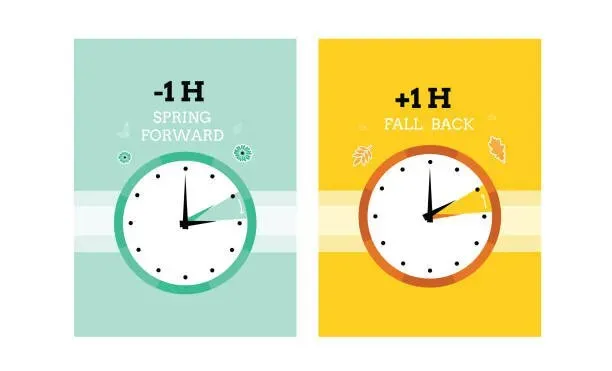
Zawsze istniało pewne zamieszanie związane z czasem letnim (DST), ponieważ różni się on w zależności od kraju. Jako użytkownik iOS mogłeś się zastanawiać, czy iPhone automatycznie dostosuje się do czasu letniego? Aby poznać odpowiedź na to pytanie, czytaj dalej. Nie tylko to, ale znajdziesz odpowiedzi na inne pytania związane z czasem letnim na iPhonie.
Zanim przejdziemy do głównej części, warto omówić miejsca, w których obowiązuje czas letni w USA.
W których miejscach w Stanach Zjednoczonych obowiązuje czas letni?
Czas letni. Oglądać. Czas. Cofnij się i skocz do przodu. Śliczne karty wektorowe.
Lista miejsc w Stanach Zjednoczonych, w których obserwuje się czas letni, jest bardzo długa, ponieważ prawie wszystkie miejsca przestrzegają tego samego. Dlatego wymieniliśmy miejsca, w których nie przestrzega się czasu letniego. Te miejsca:
- Arizona, ale nie Navajo
- Hawaje
- Terytoria zamorskie Samoa Amerykańskiego
- Guam
- Mariany Północne
- Portoryko
- Wyspy Dziewicze Stanów Zjednoczonych
Z wyjątkiem przypadków opisanych powyżej, we wszystkich innych lokalizacjach w Stanach Zjednoczonych obowiązuje czas letni.
Czy iPhone automatycznie przełączy się na czas letni?
Wracając do naszego głównego pytania – czy iPhone automatycznie przełączy się na czas letni? A odpowiedź na to brzmi TAK.
Wszystkie iPhone’y automatycznie przełączają się na czas letni. Nie tylko iPhone, ale każdy produkt Apple automatycznie zmienia czas na letni.
Główny wkład w to mają zaktualizowane i zaawansowane technologie. Nie musisz już ręcznie aktualizować ani ustawiać czasu na zegarku. Czy zauważyłeś, że iPhone prosi o podanie kraju i strefy czasowej; zasadniczo odbywa się to w celu automatycznego wprowadzenia wszystkich niezbędnych zmian.
Ponadto, korzystając z geolokalizacji, iPhone może zmienić strefę czasową, jeśli podróżujesz lub wprowadzisz nową strefę czasową. Dlatego nie musisz martwić się ustawianiem stref czasowych dla różnych krajów podczas przeprowadzki.
Ale co, jeśli iPhone nie zmieni się ani nie dostosuje do czasu letniego? W następnej sekcji omówimy tę prośbę.
Jak ustawić iPhone’a, aby automatycznie przełączał się na czas letni?
Jeśli Twój iPhone ma wyłączoną automatyczną regulację strefy czasowej, nie będzie wyświetlał prawidłowego czasu na podstawie Twojej ostatniej geolokalizacji.
Wykonaj poniższe czynności i ustaw iPhone’a na automatyczną datę i godzinę.
- Otwórz ustawienia iPhone’a.
- Kliknij opcję „Prywatność”.
- Kliknij Usługi lokalizacyjne.
- Na stronie Usługi lokalizacyjne sprawdź, czy usługi lokalizacyjne są włączone. Jeśli nie, włącz go, naciskając przycisk przełączania.
- Przewiń stronę w dół i wybierz „Usługi systemowe”, a następnie upewnij się, że „Ustaw strefę czasową” jest włączona.
- Wyjdź z tej strony za pomocą przycisku Wstecz.
- Kliknij opcję „Ogólne”.
- Kliknij Data i godzina.
- Przesuń suwak obok opcji Ustaw automatycznie w lewo i włącz opcję automatycznej zmiany strefy czasowej.
Jak ręcznie ustawić czas letni na iPhonie lub iPadzie?
Jeśli Twój iPhone lub iPad nie wyświetla prawidłowej godziny zgodnie z Twoją strefą czasową, zawsze możesz ustawić ją ręcznie.
Aby to zrobić, musisz wykonać następujące kroki.
- Otwórz ustawienia iPhone’a.
- Kliknij opcję „Ogólne”.
- Kliknij Data i godzina.
- Przesuń suwak obok „Ustaw automatycznie” w lewo i wyłącz opcję automatycznej zmiany strefy czasowej.
- Teraz możesz ręcznie ustawić czas zgodnie ze strefą czasową, w której aktualnie się znajdujesz.
Oto jak możesz ręcznie zmienić czas, kiedy tylko chcesz. Ale są chwile, kiedy nawet po wykonaniu tych kroków okazuje się, że nie możesz ustawić prawidłowej strefy czasowej.
Nie martw się; zawarliśmy kilka poprawek, które możesz wypróbować w tej sytuacji.
iPhone nadal wyświetla nieprawidłowe strefy czasowe? Oto poprawki!
Czasami, gdy zmieniasz strefę czasową, iPhone automatycznie zmienia ją ponownie, pokazując zły czas. Poniżej znajduje się kilka poprawek, które możesz wypróbować w takich okolicznościach.
- Wyłącz tryb samolotowy
- Wyłącz usługi lokalizacyjne
- Włącz zastępowanie strefy czasowej
- Włącz swoje urządzenie
1. Wyłącz tryb samolotowy
Zmiana czasu jest wymagana głównie podczas podróży. Pomocne byłoby korzystanie z trybu samolotowego podczas podróży samolotem. Ale po wylądowaniu musisz go wyłączyć. Jeśli nie, możesz wykonać poniższe czynności, aby je wyłączyć.
- Przejdź do ustawień iPhone’a.
- Znajdź opcję Tryb samolotowy.
- Proszę go wyłączyć, przełączając przycisk w lewo.
2. Wyłącz usługi lokalizacyjne
Usługi lokalizacyjne służą przede wszystkim do automatycznego ustawiania stref czasowych. Dlatego musisz go wyłączyć, wykonując następujące kroki.
- Otwórz aplikację Ustawienia.
- Kliknij Prywatność.
- Wybierz opcję „Usługa lokalizacji”.
- Kliknij Usługa systemowa.
- Sprawdź, czy opcja ustawiania strefy czasowej jest włączona. Jeśli jest włączony, wyłącz go.
3. Włącz zastępowanie strefy czasowej
Zaobserwowano, że problem związany ze strefami czasowymi jest zależny od aplikacji kalendarza. Włączenie zastępowania strefy czasowej wpłynie na wydarzenia w kalendarzu zgodnie z wybraną strefą czasową. Aby to zrobić, wykonaj następujące kroki.
- Otwórz ustawienia.
- Wybierz kalendarz
- Kliknij Zastąp strefę czasową.
- Włącz zastępowanie strefy czasowej, przesuwając przycisk w prawo.
4. Włącz urządzenie
Czasami urządzenie może się wyłączyć. Może to być spowodowane brakiem baterii, zasilaniem lub awarią. Ale bez względu na przyczynę zawsze sprawdzaj, czy Twoje urządzenie jest do tego włączone. Jeśli celowo wyłączyłeś go z określonego powodu, włącz go i wprowadź poprawną strefę czasową.
To są wszystkie podstawowe poprawki, które możesz wypróbować, aby rozwiązać problem ze strefą czasową na iPhonie lub iPadzie. Nie zajmuje to dużo czasu i można to zrobić w domu bez profesjonalnej pomocy.
Wniosek
Więc proszę bardzo. Być może zrozumiałeś wszystko, co dotyczy czasu letniego na iPhonie lub iPadzie. Może to nie być zbyt przyjemne, jeśli nie znasz ustawień. W dzisiejszych czasach sprawdzanie czasu jest jednym z częstych celów, do których używamy telefonu, a jeśli nie pasują do strefy czasowej, może to powodować problemy.
Dlatego wspomnieliśmy o automatycznych i ręcznych sposobach zmiany czasu w produktach Apple. A jeśli jakoś tak się nie dzieje, to jest też mowa o pewnych poprawkach.
Często zadawane pytania (FAQ)
Kiedy zaczyna się czas letni w USA?
Zmiana czasu na letni 2022 w Stanach Zjednoczonych rozpoczęła się o godzinie 2:00 w niedzielę 13 marca i zakończy się o godzinie 2:00 w niedzielę 6 listopada.
Kto wprowadził czas letni?
Benjamin Franklin jest odpowiedzialny za zmianę czasu na letni.
Czy kraje, które przestrzegają czasu letniego zmieniają swoje zegary w tym samym czasie?
Kraje, które przestrzegają czasu letniego, nie przestawiają zegarów w tym samym czasie.



Dodaj komentarz